हम और हमारे साझेदार किसी डिवाइस पर जानकारी संग्रहीत करने और/या उस तक पहुंचने के लिए कुकीज़ का उपयोग करते हैं। हम और हमारे साझेदार वैयक्तिकृत विज्ञापनों और सामग्री, विज्ञापन और सामग्री माप, दर्शकों की जानकारी और उत्पाद विकास के लिए डेटा का उपयोग करते हैं। संसाधित किए जा रहे डेटा का एक उदाहरण कुकी में संग्रहीत एक विशिष्ट पहचानकर्ता हो सकता है। हमारे कुछ भागीदार सहमति के बिना आपके डेटा को अपने वैध व्यावसायिक हित के हिस्से के रूप में संसाधित कर सकते हैं। उन उद्देश्यों को देखने के लिए जिनके लिए उनका मानना है कि उनका वैध हित है, या इस डेटा प्रोसेसिंग पर आपत्ति करने के लिए नीचे दिए गए विक्रेता सूची लिंक का उपयोग करें। प्रस्तुत सहमति का उपयोग केवल इस वेबसाइट से आने वाले डेटा प्रोसेसिंग के लिए किया जाएगा। यदि आप किसी भी समय अपनी सेटिंग्स बदलना चाहते हैं या सहमति वापस लेना चाहते हैं, तो ऐसा करने का लिंक हमारी गोपनीयता नीति में है जिसे हमारे होम पेज से एक्सेस किया जा सकता है।
बार-बार Apple कैश भुगतान कैसे सेट करें

छवि: डी. ग्रिफिन जोन्स/मैक का पंथ
अपने दोस्तों या परिवार को नियमित आधार पर पैसे भेजने के लिए बार-बार, निर्धारित Apple कैश भुगतान सेट करें। आप इसका उपयोग अपने घर के सदस्यों के बिलों का भुगतान करने, अपने बच्चों को कुछ पैसे भेजने या व्यक्तिगत ऋण चुकाने के लिए कर सकते हैं।
कारण जो भी हो, Apple Cash पैसे भेजने का एक तेज़ और आसान तरीका है। मेरे पास एक विशेष भुगतान को पहले से शेड्यूल करने के लिए एक प्रो टिप भी है। यहां आवर्ती भुगतान सेट करने का तरीका बताया गया है।
Apple कैश पर आवर्ती, निर्धारित भुगतान भेजें
ये iOS 17 का फीचर है. यदि आपने नया iPhone 15 खरीदा है, तो यह आपको पहले ही मिल चुका है। अन्यथा, आगे बढ़ें सेटिंग्स > सामान्य > सॉफ़्टवेयर अद्यतन उसे पाने के लिए। डाउनलोड करने के बाद अपग्रेड करने में लगभग 20 मिनट लग सकते हैं, इसलिए सुनिश्चित करें कि आप इसे खराब समय पर शुरू न करें।
विषयसूची:
- iMessage से Apple कैश खोलें और "आवर्ती भुगतान भेजें" पर टैप करें
- भेजने की आरंभ तिथि, राशि और आवृत्ति निर्धारित करें
- वॉलेट ऐप में आवर्ती भुगतान को हटाएं या संपादित करें
1. एप्पल कैश खोलें

स्क्रीनशॉट: डी. ग्रिफिन जोन्स/मैक का पंथ
iMessage वार्तालाप से, टैप करें + ऐप मेनू लाने के लिए बटन। नल सेब नकद भुगतान शुरू करने के लिए.
कीबोर्ड पर ऊपर की ओर स्वाइप करें और टैप करें आवर्ती भेजेंभुगतान.
2. आवर्ती भुगतान सेट करें
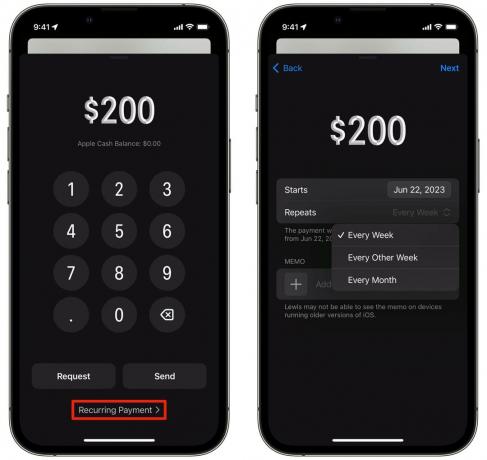
स्क्रीनशॉट: डी. ग्रिफिन जोन्स/मैक का पंथ
प्रारंभ होगा पहला भुगतान भेजे जाने की तिथि निर्धारित करेगा। संदेश भेजते ही भुगतान भेजने के लिए इसे आज पर सेट छोड़ दें; भविष्य में कोई तारीख निर्धारित करने के लिए उस पर टैप करें।
नल पुनर्प्रसारण यह निर्धारित करने के लिए कि भुगतान कितनी बार भेजा जाता है: हर सप्ताह, हर दूसरे सप्ताह या हर महीने।
नल ज्ञापन भुगतान किसलिए है, यह स्पष्ट करने वाला एक छोटा सा संदेश जोड़ने के लिए।
नल अगला और आपके पास भुगतान भेजने से पहले उसकी समीक्षा करने का मौका होगा। आप भुगतान को अपने iMessage पर एक फोटो की तरह एक अनुलग्नक के रूप में देखेंगे। आप नीचे एक टेक्स्ट लिख सकते हैं और भेजें पर टैप कर सकते हैं।
जब आप iMessage भेजते हैं, तो आपको मानक Apple Pay पॉप-अप दिखाई देगा जो आपको भुगतान विधि चुनने देता है। यह सभी आवर्ती भुगतानों के लिए निर्धारित भुगतान विधि होगी, लेकिन आप इसे बाद में संपादित कर सकते हैं।
3. आवर्ती भुगतान निकालें या संपादित करें

स्क्रीनशॉट: डी. ग्रिफिन जोन्स/मैक का पंथ
आपके आवर्ती भुगतानों को प्रबंधित करने या उन्हें रद्द करने के लिए, खोलें बटुआ अनुप्रयोग। Apple कैश कार्ड पर टैप करें, टैप करें ⋯ और चुनें आवर्ती भुगतान.
पेमेंट पर टैप करें और टैप करें संपादन करना परिवर्तन करने या भुगतान हटाने के लिए. आप यहां से भुगतान विधि भी बदल सकते हैं।
नल भुगतान रद्द करें और अलर्ट पॉप-अप में पुष्टि करें कि आप भविष्य के भुगतान रोकना चाहते हैं।
त्वरित प्रो टिप - निर्धारित एकमुश्त भुगतान
कुल मिलाकर, मैं वास्तव में इससे प्रभावित हूँ कि इसे स्थापित करना कितना आसान है। मैं चाहता हूं कि एकमुश्त भुगतान शेड्यूल करने या भुगतान अनुरोध शेड्यूल करने का कोई सीधा तरीका होता, लेकिन वहां कम से कम पूर्व को सेट करने के लिए एक हैक है - एक मासिक भुगतान सेट करें जिसे आप पहले के बाद रद्द कर देते हैं समय।
अन्य बेहतरीन iOS 17 सुविधाओं की हमारी मास्टर सूची यहां देखें.

